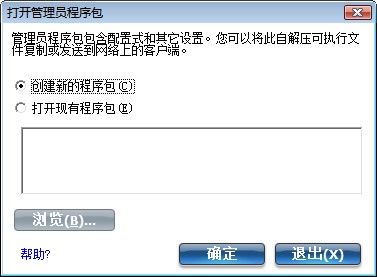
设定管理员密码
管理员工具设置
管理员配置式
对 Windows* Vista* 和 Windows* 7 中单一签入的考量
管理员工具用于创建可以导出到运行 Microsoft Windows* XP、Windows Vista* 和 Windows* 7 的客户端系统的程序包。管理员工具用于配置用户设置和常用(共享)WiFi 网络配置式。此项工具供拥有这台计算机管理员权限的人员使用。用户必须拥有该工具的密码才能修改管理员的设置或配置式。应选择保安、不易猜测的密码。
管理员工具位于“工具”菜单,可从英特尔® PROSet/无线 WiFi 连接实用程序内访问。
此功能必须在英特尔® PROSet/无线 WiFi 连接实用程序的自定义安装过程中就予以选定,否则这一功能将不会显示。
“管理员程序包”是一个自解压可执行文件;其中包含管理配置式和其他用户设置。您可以将管理员程序包复制或发送到网络上的客户端。当此可执行文件运行时,其内容被安装配置到目标计算机上。如果程序包中有一个配置式,则该配置式控制目的地计算机对特定 WIFi 网络的访问方式。要获得更多有关配置式的信息,请参阅管理员配置式。
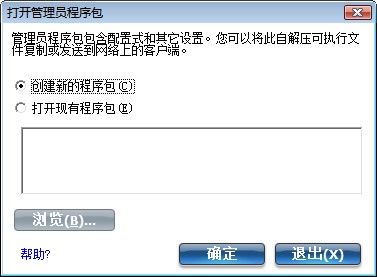
名称 说明 创建新的程序包
创建一个可以导出到客户端计算机的程序包。客户端计算机可以运行 Windows* XP、Windows Vista* 或 Windows* 7。程序包功能依客户端的操作程序而各有所异。此程序包可以导出 802.1X 验证 EAP 类型、登录前/常用配置式和持续配置式。但是对要导出到 Windows Vista* 和 Windows* 7 客户端的单一签入配置式,则有例外情况。参阅管理员配置式。
打开现有程序包
选择以浏览查找并打开现有程序包。
名称 说明 单击将应用配置式包括在此程序包中 (此项应该已经勾选)。配置式可与其他用户共享。单击此处的配置式了解更多信息和指示。
单击应用程序设置选项卡。单击将应用程序设置包括在此程序包中(此项应该已经勾选)。指定要启用的应用程序设置。单击此处的应用程序设置了解更多信息和指示。
单击适配器设置选项卡。单击将适配器设置包括在此程序包中。指定用于此计算机适配器设置的初始值。单击此处的适配器设置了解更多信息和指示。
单击 EAP-FAST A-ID 组选项卡。单击包含 A-ID 组。添加 A-ID 组以支持来自多个 A-ID 的多个 PAC。单击此处的 EAP-FAST A-ID 组以了解更多信息和指示。
注意: 您还可以选择文件菜单上的保存程序包以保存该程序包。
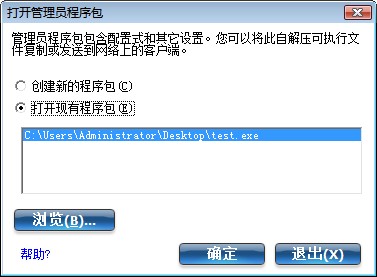
注意: 您还可以在文件菜单上选择打开程序包以编辑管理员程序包。
注意: 如果您为 Windows* XP Professional x64 版本系统创建管理员程序包,则语言文件位于该系统的 \XP\Docs 和 \XP\Apps\x64\iProLang 文件夹中。
参阅:
管理员配置式由网络管理员或计算机的管理员拥有并管理。这些配置式由该计算机的所有用户共享。但是终端用户不能修改这些配置式。这些配置式只能从密码保护的“管理员工具”编辑。“管理员配置式”有两类: 持续或登录前/常用。你还可以配置基于 IP 的语音通信 (VoIP) 设置导出到软电话应用程序。
以下信息仅适用于为 Windows* Vista* 和 Windows* 7* 客户端创建的单一签入(SSO)配置式。
有关各配置式类型的具体信息,请参阅以下:
“持续配置式”在启动时或者在没有用户登录到计算机时应用。在用户登出后,“持续配置式”维持无线连接,直到计算机关机或另一名用户登录。
注意: 持续配置式在 Windows Vista* 或 Windows* 7 中不受支持。参阅对 Windows Vista* 和 Windows* 7 中单一签入的考量。
持续配置式的关键点:
注意: WiFi 连接实用程序支持计算机证书。但是它们不在证书列表中显示。
遵照针对这类管理员配置式的一般指示操作。有关更详细的信息和限制,参阅创建 Windows* 配置式。
可以复制现有的配置式,并为其副本起一个新的名称。如果需要两个类似的配置式,则需要这么做。复制配置式:
新建配置式被保存。此新建配置式与原始配置式具有相同的属性。
一旦有用户登录到计算机时,“登录前/常用配置式”就应用。如果安装了“单一签入”支持,将在 Windows 登录过程前建立连接(登录前/常用)。如果没有安装“单一签入”支持,该配置式在一旦有用户会话活动时应用。“登录前/常用”配置式总是出现在配置式列表顶端。用户仍然能够排列其创建的配置式的优先顺序,但是不能重新排列“登录前/常用配置式”的优先顺序。由于这些配置式出现在配置式列表的顶端,在任何用户创建配置式之前,WiFi 连接实用程序自动尝试连接到这些管理员配置式。
注意: 只有管理员能创建或导出“登录前/常用”配置式。
登录前连接的关键点是:
对“登录前/常用”配置式的支持会在 WiFi 连接实用程序的自定义安装过程中予以安装。参阅安装或卸载单一签入功能得到更多信息。
注意: 在未安装“单一签入”或“登录前连接”功能的情况下,管理员仍然能创建登录前/常用配置式以导出到用户计算机。
下文叙述登录前功能如何在系统通电时运行。假定前提是已经有一个保存的配置式存在。此保存的配置式有标记为“使用 Windows 登录”有效安全性设置;该设置在 Windows 登录时应用。
注意: 用户证书只能由在计算机上经过验证的用户访问。因此,用户应该登录到计算机一次(使用有线连接、另一份配置式或本地登录),然后才能使用以用户证书验证的“登录前/常用”配置式。
当您注销时,所有无线连接都将断开,并将应用一个持续配置式(如果有一个可用)。在某种情况下,最好是维持当前的连接(例如,如果在注销后需要将针对某个用户的数据上载到服务器,或者使用了漫游配置式。要使用这一功能,创建一个同时标记为“登录前/常用”和“持续”的配置式。如果用户注销时此配置式处于活动状态,则连接仍然得以维持。
遵照针对这类管理员配置式的一般指示操作。有关更详细的信息和限制,参阅创建 Windows* 配置式。
注意: 如果“持续”连接已建立,则将忽略“登录前/常用”配置式,除非此配置式同时配置有“登录前/常用”和“持续”连接选项。
可以复制现有的配置式,并为其副本起一个新的名称。可以对新建配置式进行编辑。如果需要两个类似的配置式,则需要这么做。复制配置式:
新建配置式被保存。此新建配置式与原始配置式具有相同的属性。
单击创建企业安全性管理员配置式了解更多信息。
管理员能指定将网络从连接中排除。一个网络一旦被排除,只有管理员可以将该网络从“排除”列表中移除。排除的网络在“排除列表管理”中显示,并由此图标表示: ![]()
注意: 对 Widows Vista* 和 Windows* 7 程序包不可用。
要排除网络:
要从排除中移除网络:
WiFi 连接实用程序支持 VoIP 第三方软电话应用程序。第三方 VolP 应用程序支持“语音编码解码器”。编解码器通常提供压缩功能以节省网络带宽。WiFi 连接实用程序支持以下“国际电讯联盟”(ITU) 编解码器标准:
编码解码器 算法 ITU G.711
PCM(脉冲编码调制)
ITU G.722
SBADPCM(子带自适应差分脉冲编码调制)
ITU G.723
多速率编码
ITU G.726
ADPCM(自适应差分脉冲编码调制)
ITU G.727
可变速率 ADPCM
ITU G.728
LD-CELP(低时延码激励线性预测编码)
ITU G.729
CS-ACELP(共扼结构—代数码激励线性预测编码)
管理员可以导出 VoIP 设置来配置不同的编码解码器数据速率和帧速率以提高 VoIP 传输的语音质量。要创建新的 VoIP 配置式:
注意: 检查基于 IP 的语音通信在管理员工具应用程序设置中未被禁用。它在默认情况下为启用。
G711 具有 10ms 的帧速率和 64kbps 的比特率
G722 具有 10ms 的帧速率和 64kbps 的比特率
G723 具有 30ms 的帧速率和 5.3kbps 或 6.4kbps 的比特率
G726-32 具有 10ms 的帧速率和 32kbps 的比特率
G728 具有 2.5ms 的帧速率和 16kbps 的比特率
G729 具有 10ms 的帧速率和 10kbps 的比特率从下拉菜单中选择参数。
编码解码器 使用 帧率
- G711_64kbps
- G722_64kbps
- G722_56kbps
- G722_48kbps
- G722_1_32kbps
- G722_1_24kbps
- G722_1_16kbps
- G726_16kbps
- G726_24kbps
- G726_32kbps
- G726_40kbps
- G728_16kbps
- G729a_8kbps
- G729e_11_8kbps
- GIPS_iPCM_VARIABLE
- G722_2_VARIABLE
- 互动式语音
- 音频会议
- 语音数据
- 视频
- 流式音频
- 20
- 30
管理员可以配置 WiFi 连接实用程序的应用程序设置来控制该应用程序在用户计算机上的行为方式,并选择用户对其无线连接不同方面的控制级别。 选择应用程序设置。
管理员可以对安装在用户计算机上的 WiFi 适配器的设置进行配置。参阅适配器设置。
注意: 如果未在“管理员工具应用程序设置”中选定CCXv4,则此功能不可用。
“授权识别器” (A-ID) 是提供“保护性接入身份验证” (PAC) A-ID 组的 RADIUS 服务器。A-ID 组由计算机的所有用户共享,并允许 EAP-FAST 配置式支持来自多个 A-ID 的多个 PAC。A-ID 组可以由管理员予预配置或通过用户计算机上的管理员程序包设置。如果无线网络配置式遇到带有在无线网络配置式中指定的同一个 A-ID 组中的 A-ID 的服务器时,它将使用此 PAC 而不需提示用户。
要添加一个 A-ID 组:
如果 A-ID 组被锁定,则无法向该组添加其他的 A-ID。
要向 A-ID 组添加 A-ID: